Việc chèn công thức toán học vào văn bản Word có thể khiến nhiều người cảm thấy bối rối, đặc biệt là khi phải làm việc với những công thức phức tạp. Tuy nhiên, bạn đừng lo lắng! Bài viết này sẽ hướng dẫn chi tiết cách Chèn Công Thức Toán Học Trong Word một cách dễ dàng và nhanh chóng, giúp bạn tạo ra những tài liệu chuyên nghiệp và ấn tượng.
Các Phương Pháp Chèn Công Thức Toán Học
Word cung cấp cho bạn nhiều cách để chèn công thức toán học vào văn bản, từ đơn giản đến phức tạp. Dưới đây là một số phương pháp phổ biến:
1. Sử dụng Bàn Phím (Sử dụng Cho Các Công Thức Đơn Giản)
Đối với các công thức toán học đơn giản, bạn có thể sử dụng trực tiếp bàn phím để nhập các ký tự toán học cơ bản như dấu cộng (+), trừ (-), nhân (*), chia (/),…
Ví dụ:
Để nhập công thức “a + b = c”, bạn chỉ cần gõ trực tiếp các ký tự đó vào văn bản Word.
2. Sử Dụng Công Cụ Equation (Sử dụng Cho Các Công Thức Phức Tạp)
Đối với các công thức toán học phức tạp hơn, bạn nên sử dụng công cụ Equation được tích hợp sẵn trong Word. Công cụ này cung cấp một giao diện trực quan và nhiều tùy chọn để bạn có thể tạo ra các công thức phức tạp một cách dễ dàng.
Bước 1: Đặt con trỏ tại vị trí bạn muốn chèn công thức toán học.
Bước 2: Chọn tab Insert trên thanh ribbon.
Bước 3: Trong nhóm Symbols, chọn Equation.
Bước 4: Một hộp thoại Equation sẽ xuất hiện. Bạn có thể bắt đầu nhập công thức toán học của mình vào hộp thoại này.
Bước 5: Sử dụng các công cụ và ký hiệu có sẵn trong thanh ribbon Equation Tools để định dạng và chỉnh sửa công thức toán học của bạn.
Ví dụ:
Để nhập công thức “∑_(i=1)^n i = n(n+1)/2”, bạn có thể sử dụng công cụ Equation và làm theo các bước sau:
- Chọn ∑ từ danh sách Structures.
- Nhập i=1 vào ô dưới dấu ∑.
- Nhập n vào ô trên dấu ∑.
- Nhập i vào ô bên phải dấu ∑.
- Nhập = n(n+1)/2 vào ô bên phải dấu =.
3. Sao Chép và Dán Công Thức Toán Học
Bạn có thể sao chép công thức toán học từ các nguồn khác, chẳng hạn như trang web hoặc tài liệu khác, và dán trực tiếp vào văn bản Word.
Lưu ý:
- Đảm bảo rằng nguồn bạn sao chép công thức toán học là đáng tin cậy.
- Kiểm tra lại định dạng của công thức sau khi dán vào Word.
Mẹo Chèn Công Thức Toán Học Hiệu Quả
Dưới đây là một số mẹo giúp bạn chèn công thức toán học trong Word hiệu quả hơn:
- Sử dụng phím tắt: Word cung cấp nhiều phím tắt để bạn có thể chèn các ký tự toán học một cách nhanh chóng. Ví dụ, để chèn dấu phân số, bạn có thể sử dụng phím tắt Ctrl + /.
- Tìm hiểu các ký tự đặc biệt: Word hỗ trợ rất nhiều ký tự đặc biệt được sử dụng trong toán học. Bạn có thể tìm kiếm các ký tự này trong bảng Symbols.
- Sử dụng các mẫu công thức có sẵn: Word cung cấp một số mẫu công thức toán học phổ biến. Bạn có thể sử dụng các mẫu này để tiết kiệm thời gian.
Kết Luận
Chèn công thức toán học trong Word không hề khó khăn như bạn nghĩ. Bằng cách sử dụng các phương pháp và mẹo được chia sẻ trong bài viết này, bạn có thể dễ dàng tạo ra những tài liệu chuyên nghiệp và ấn tượng.
Hy vọng bài viết này hữu ích với bạn!
Bạn cũng có thể quan tâm:
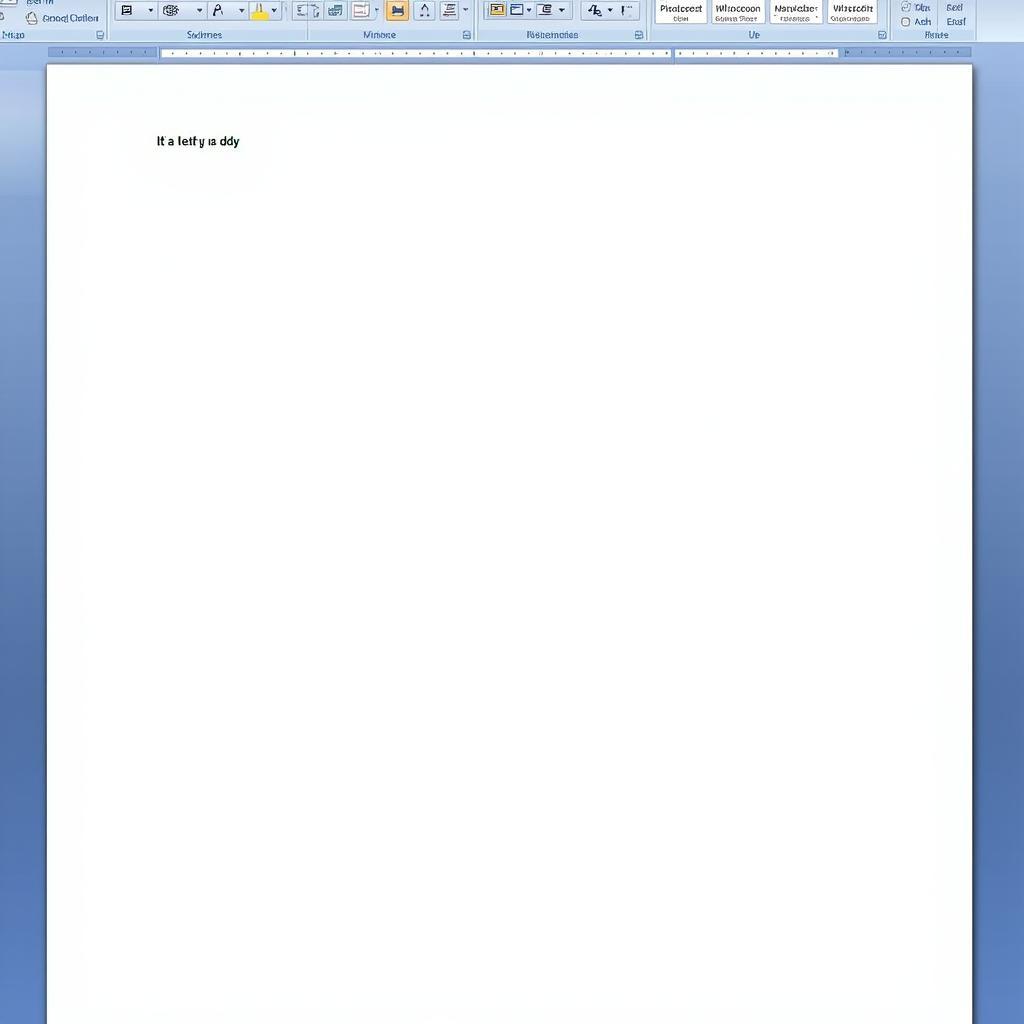 Microsoft Word
Microsoft Word
Bạn cần hỗ trợ?
Liên hệ với chúng tôi:
- Số Điện Thoại: 0705065516
- Email: thptquangtrung@gmail.com
- Địa chỉ: NB tổ 5/110 KV bình thường b, P, Bình Thủy, Cần Thơ, Việt Nam.

